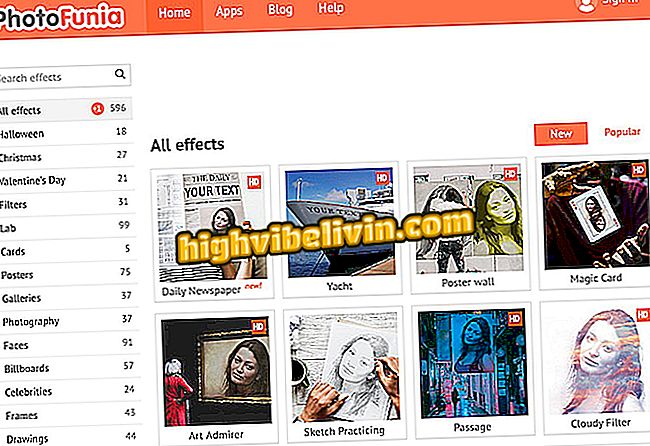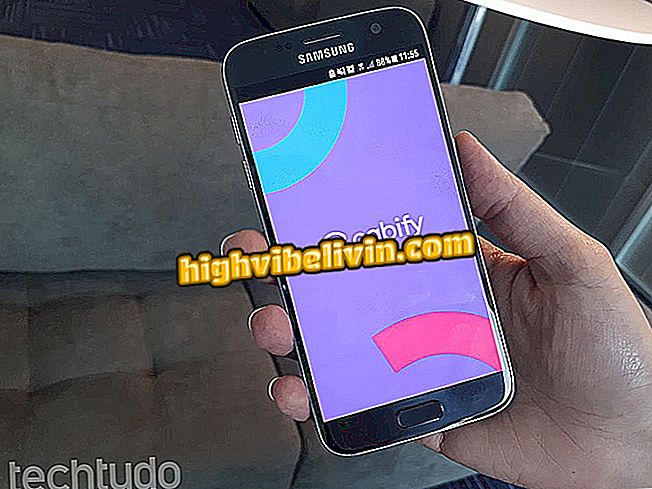Kako odstraniti oznake izrazov z Enlight 2 za iPhone
Aplikacija Enlight 2, imenovana tudi Photofox, je zmogljivo orodje za urejanje fotografij za iPhone (iOS). Preko njega lahko uporabniki urejajo svoje fotografije, da odstranijo znake izražanja in brazgotine obraza, tako da gladijo teksturo slike. Ta funkcija, ki se pogosto uporablja pri urejanju v programu Adobe Photoshop, je podobna tisti, ki se uporablja na oglaševalskih fotografijah, kjer se predloge pojavljajo brez oznak na obrazih.
Oglejte si, korak za korakom, kako uporabiti Enlight 2 na iPhoneu, da retuširate oznake in izgledate mlajše.

Enlight 2 za iPhone vam omogoča, da odstranite oznake izrazov, da bo vaš videz bolj mladosten
Kako uporabljati aplikacijo Enlight 2 za urejanje profesionalnih fotografij v napravi iPhone
1. Odprite Enlight in se dotaknite ikone fotografije na vrhu zaslona. Nato izberite fotografijo, ki jo želite urediti.

Ukrep za dodajanje slike v orodje za urejanje Enlight 2 za iPhone
Korak 2. Dotaknite se ikone orodij na dnu zaslona in izberite možnost »Retuširanje«.

Način za aktiviranje orodja za retuširanje Enlight 2 za iPhone
Korak 3. Izberite možnost "Gladko" in s prstom potegnite po oznakah, dokler se ne ujemajo. Nato se dotaknite ikone za potrditev v zgornjem desnem delu.

Možnost retuširanja slik in odstranjevanja oznak izrazov na obrazih z Enlight 2 za iPhone
Korak 4. Dotaknite se ikone puščice v zgornjem delu zaslona in izberite, ali želite shraniti na iPhone ali deliti sliko na družabnih omrežjih ali spletnih sporočilih.

Možnost shranjevanja in skupne rabe urejene slike v programu Enlight 2 za iPhone
Vzemite namig, da izboljšate svoje fotografije in odstranite oznake izraza na samoportretih.
Katere so najboljše aplikacije za urejanje fotografij? Odkrijte v forumu.